u盘里隐藏的文件夹怎么恢复 U盘文件被隐藏了要怎么恢复
更新时间:2023-12-17 10:47:43作者:jiang
当我们使用U盘存储文件时,有时候会发现一些文件夹神秘地消失了,这些文件夹并非被删除,而是被隐藏了起来。当U盘的文件夹被隐藏后,我们应该如何恢复呢?幸运的是我们可以采用一些简单的方法来找回这些隐藏的文件夹。在本文中我们将介绍一些有效的技巧和步骤,帮助您恢复U盘中被隐藏的文件夹。无论您是因为误操作还是意外情况导致文件夹消失,本文都将为您提供解决方案。
具体步骤:
1.使用win+E打开盘符分区,依次点击【工具】→【文件夹选项】→【查看】。
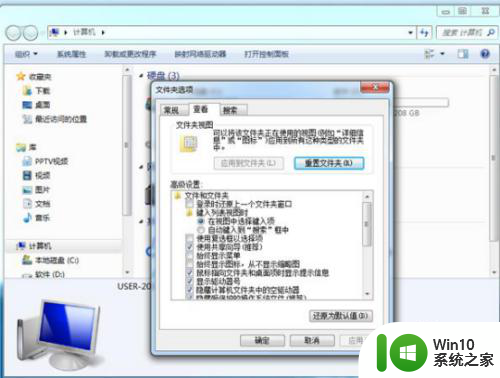
2.之后呢可以看到一个小窗口,找到并去掉勾选“隐藏受保护的操作系统文件”前的√。然后切换小圆点为“显示所有文件和文件夹”然后点确定。
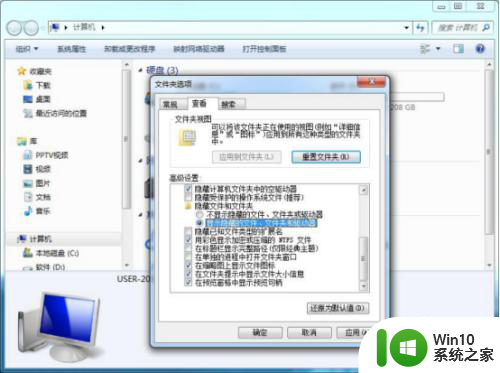
3.然后再去打开U盘的盘符看看里面的文件是不是显示出来了,然后我们可以点击这些显示出的隐藏文件鼠标右键。去掉隐藏前的√。
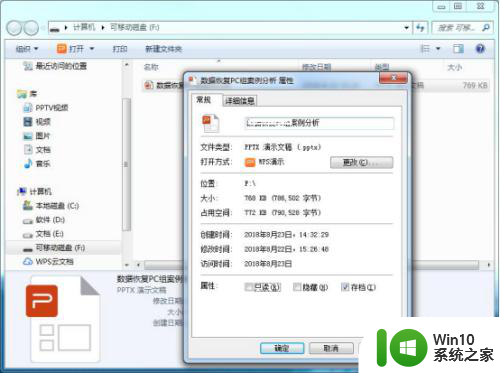
4.如果前面的勾是灰色的无法去掉,那么我们可以用dos命令来显示它们。打开记事本,或者新建文本文档,将下面这句话复制进去:
for /f "delims=?" %%a in ('dir /a /b') do attrib -a -s -h -r "%%a"
点击“文件”,“另存为”。在弹出的对话框中填写“25pxd,然后点击“保存”,注意保存类型必须选成所有文件。
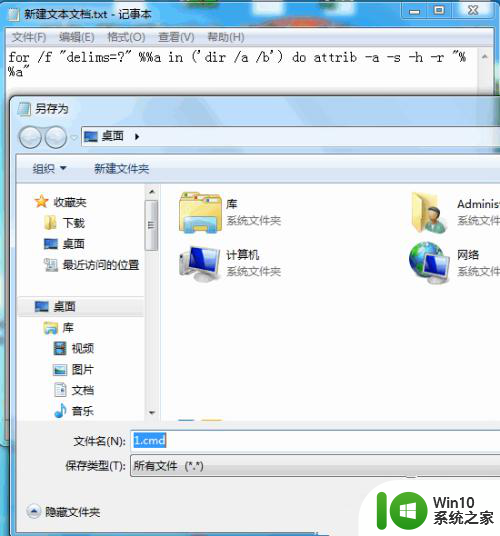
以上是有关如何恢复隐藏在U盘中的文件夹的全部内容,如果你遇到了这种情况,不妨尝试按照以上方法解决,希望这对大家有所帮助。
u盘里隐藏的文件夹怎么恢复 U盘文件被隐藏了要怎么恢复相关教程
- u盘里文件被隐藏怎么恢复 u盘文件被隐藏如何解决
- 怎么找回U盘被隐藏的文件?如何恢复U盘被隐藏的文件 U盘文件怎么恢复被隐藏的
- 怎么恢复优盘隐藏文件 优盘中文件夹被隐藏了怎么办
- u盘中毒后文件被隐藏恢复方法 u盘中毒了文件被隐藏了怎么办
- u盘被隐藏文件怎么显示 U盘中毒文件恢复方法
- 怎么恢复windows8系统中隐藏的u盘文件 Windows8系统中隐藏的U盘文件如何恢复
- U盘中毒文件被隐藏的解决方法 U盘中毒文件恢复方法
- wps文件内容被隐藏了怎么办 wps文件内容被隐藏了如何恢复
- u盘文件不见了怎么办?u盘文件被隐藏怎么办 u盘文件丢失找不到怎么恢复
- U盘如何恢复被病毒隐藏文件/恢复文件技巧 U盘文件恢复软件推荐
- 解析U盘文件被隐藏的原因以及恢复方法 U盘文件被隐藏的原因及解决方法
- 恢复u盘中被隐藏的文件的方法 如何找回被隐藏的u盘文件
- U盘装机提示Error 15:File Not Found怎么解决 U盘装机Error 15怎么解决
- 无线网络手机能连上电脑连不上怎么办 无线网络手机连接电脑失败怎么解决
- 酷我音乐电脑版怎么取消边听歌变缓存 酷我音乐电脑版取消边听歌功能步骤
- 设置电脑ip提示出现了一个意外怎么解决 电脑IP设置出现意外怎么办
电脑教程推荐
- 1 w8系统运行程序提示msg:xxxx.exe–无法找到入口的解决方法 w8系统无法找到入口程序解决方法
- 2 雷电模拟器游戏中心打不开一直加载中怎么解决 雷电模拟器游戏中心无法打开怎么办
- 3 如何使用disk genius调整分区大小c盘 Disk Genius如何调整C盘分区大小
- 4 清除xp系统操作记录保护隐私安全的方法 如何清除Windows XP系统中的操作记录以保护隐私安全
- 5 u盘需要提供管理员权限才能复制到文件夹怎么办 u盘复制文件夹需要管理员权限
- 6 华硕P8H61-M PLUS主板bios设置u盘启动的步骤图解 华硕P8H61-M PLUS主板bios设置u盘启动方法步骤图解
- 7 无法打开这个应用请与你的系统管理员联系怎么办 应用打不开怎么处理
- 8 华擎主板设置bios的方法 华擎主板bios设置教程
- 9 笔记本无法正常启动您的电脑oxc0000001修复方法 笔记本电脑启动错误oxc0000001解决方法
- 10 U盘盘符不显示时打开U盘的技巧 U盘插入电脑后没反应怎么办
win10系统推荐
- 1 番茄家园ghost win10 32位官方最新版下载v2023.12
- 2 萝卜家园ghost win10 32位安装稳定版下载v2023.12
- 3 电脑公司ghost win10 64位专业免激活版v2023.12
- 4 番茄家园ghost win10 32位旗舰破解版v2023.12
- 5 索尼笔记本ghost win10 64位原版正式版v2023.12
- 6 系统之家ghost win10 64位u盘家庭版v2023.12
- 7 电脑公司ghost win10 64位官方破解版v2023.12
- 8 系统之家windows10 64位原版安装版v2023.12
- 9 深度技术ghost win10 64位极速稳定版v2023.12
- 10 雨林木风ghost win10 64位专业旗舰版v2023.12